故障現象:
Windows 7下無線無法連接,網絡連接出現感歎號提示。
原因分析:
Windows 7下無線無法連接,網絡連接出現感歎號提示。
解決方案:
網絡連接出現黃色感歎號後,打開網絡與控制中心會查看到如下提示:
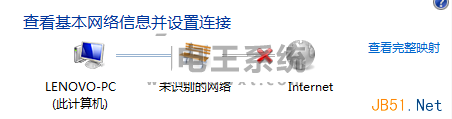
從以下方面進行檢查:
1. 檢測無線網卡驅動是否安裝正確。有必要重新下載安裝驅動。
打開計算機---打開控制面板—硬件和聲音—-設備管理器點擊網絡適配器--
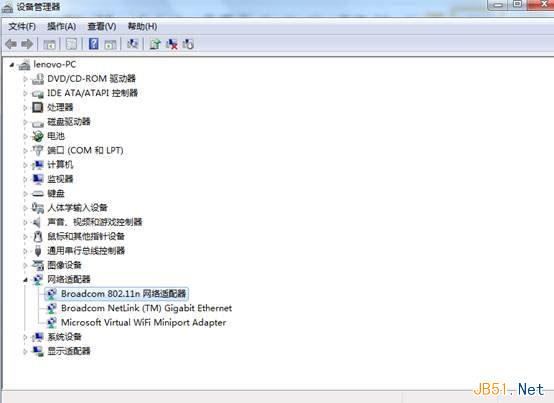
雙擊無線網卡驅動圖標選擇驅動程序;
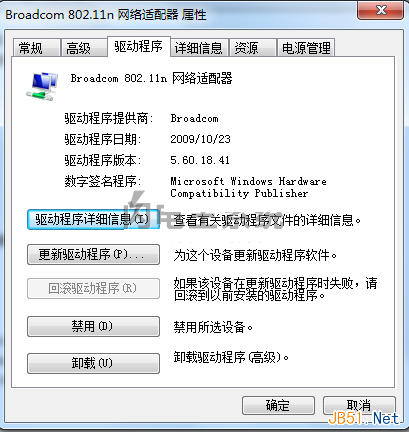
查看驅動程序版本及是否為官方驅動。
如有不對點擊更新驅動程序為無線網卡更新新的驅動程序。
2. 查看是否開啟防火牆、360安全衛士阻止程序運行
打開計算機---打開控制面板—系統和安全 ;
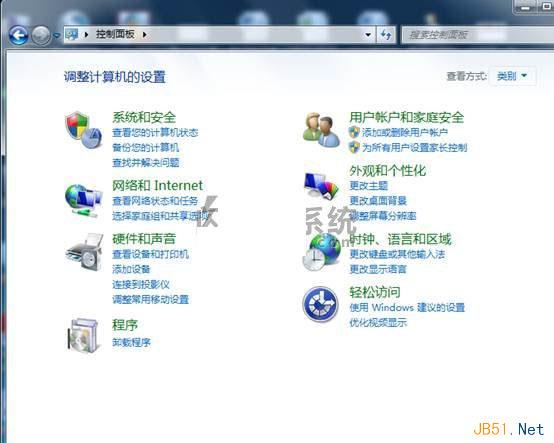
Windows防火牆檢查防火牆狀態;
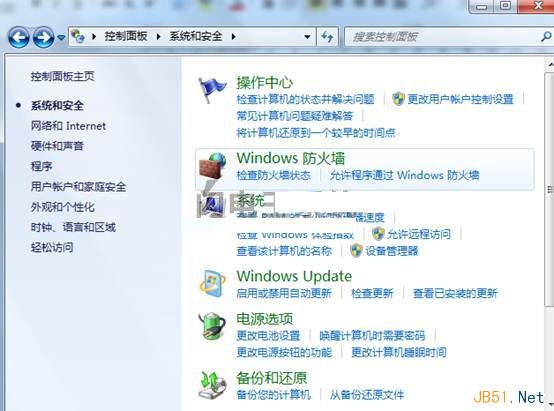
點擊打開或關閉Windows防火牆;
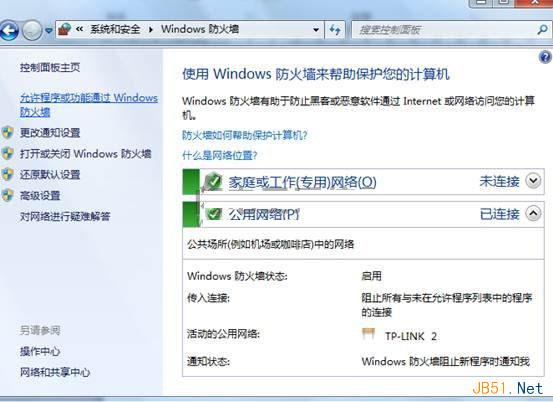
在下圖中對防火牆進行設置
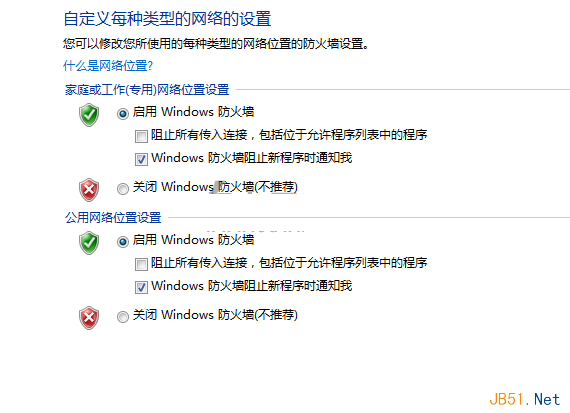
3. 查看IE是否設置代理服務器
打開IE—點擊—工具選擇Internet選項;
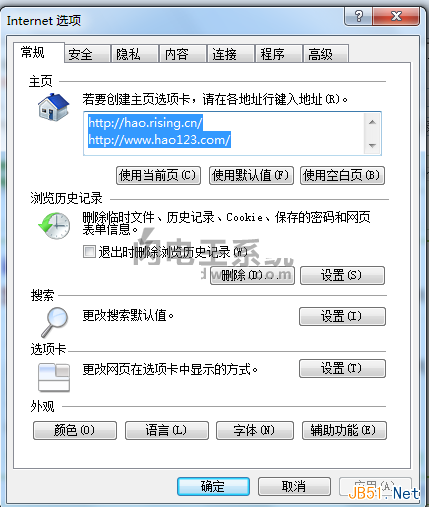
點擊連接選項卡;
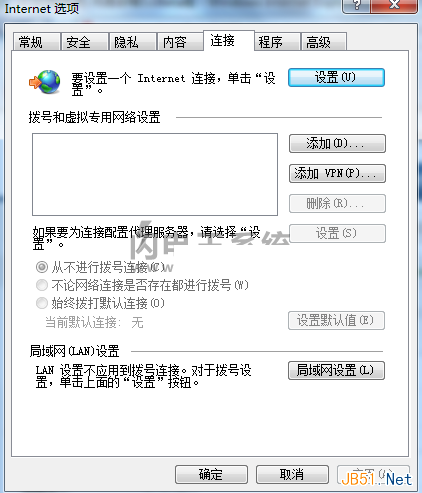
點擊局域網設置查看是否設置了代理服務器;
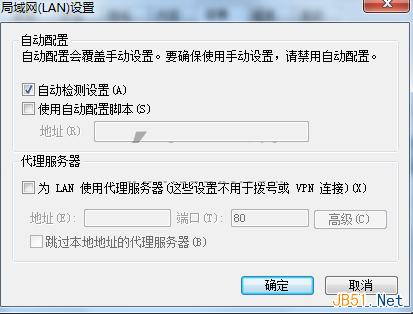
根本實際情況進行相應的更改。
4.確認無線連接的方式,是自動獲取或固定IP,還是需要綁定MAC。
點擊右下角網絡圖標;
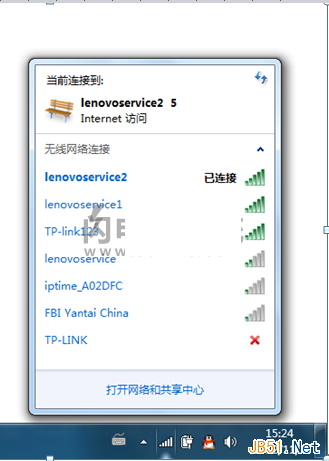
打開網絡和共享中心----點擊更改適配器設置;
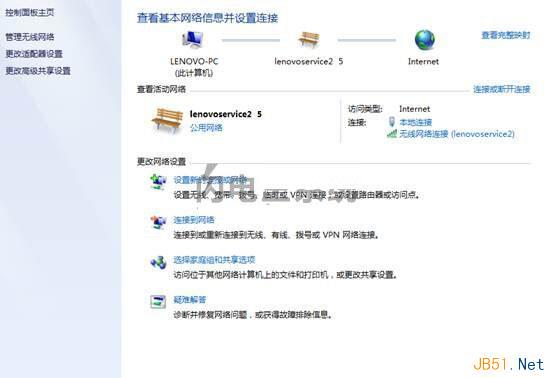
雙擊無線網絡連接圖標—點擊屬性—雙擊Internet 協議版本4;
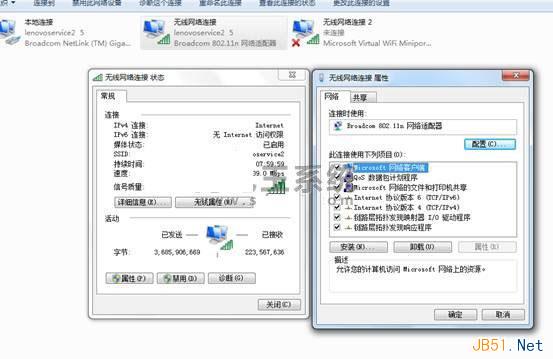
查看是否需要在此處添加IP地址或更改IP地址。
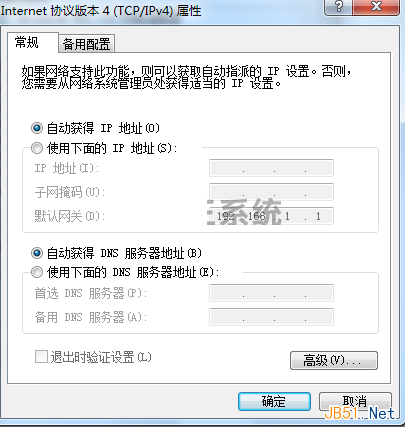
如果此無線環境需要綁定MAC,則需要到路由設置中進行如下設置:
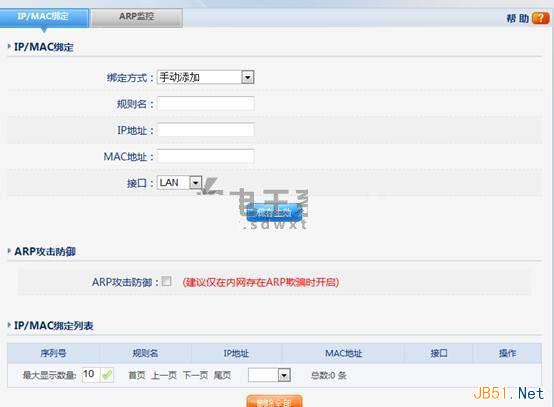
提示:不同的路由有不同的設置路徑,請根據實際情況進行設置。